Condividere più file è una seccatura, ed è proprio in questo caso che gli archivi semplificano questo compito combinando più file in uno solo. Su Windows e sulla maggior parte degli altri sistemi operativi per PC, non avrai bisogno di strumenti aggiuntivi per aprire i formati di archivio più diffusi. Recentemente, Microsoft ha aggiunto il supporto per RAR e altri file di archivio su Windows 11, consentendo al sistema operativo di aprire ed estrarre i file di archivio senza problemi. D'altra parte, quando si tratta di dispositivi mobili, le cose non sono così solide.
I programmi di gestione file più popolari possono aprire standardformati di archivio. Tuttavia, queste app colpiscono duramente durante la creazione o l'estrazione di file di archivio. Alcune opzioni potrebbero essere presenti e servire agli scopi quotidiani, ma se hai a che fare molto con gli archivi, avrai bisogno di una soluzione stabile. Oggi ti parlerò di come aprire file zip sul cellulare o, meglio, di come aprire tutti i tipi di archivi sul tuo telefonino.Ciò ti aiuterà a visualizzare i file archiviati che ti sono stati inviati mentre sei in movimento o a creare file di archivio e inviarli senza problemi.
Quindi, senza ulteriori indugi, iniziamo discutendo come aprire file zip sul cellulare se lavori con gli archivi.

è un esploratore di file a pagamento che deviacquista una volta e utilizza su tutti i dispositivi Android che desideri. Quando hai a che fare con gli archivi, puoi creare archivi ZIP e 7ZIP con file esistenti sul tuo dispositivo. Supporta la creazione di archivi senza compressione, compressione bassa, media e ultra-livello, secondo le tue esigenze. ZIP è un formato legacy per l'archiviazione di file; quindi, il tuo capo non griderà per problemi di compatibilità con gli archivi che invii.
Tuttavia, se principalmentescarica file da più fonti, Solid Explorer può aprire file di archivio in vari formati (file RAR, TAR.GZ, TAR.BZ2, ZIP e 7ZIP) ed estrarre i contenuti per te, almeno su carta. A volte, ho osservato che Solid Explorer non riusciva a estrarre gli archivi 7ZIP. Non sono riuscito a identificarne il motivo esattotali errori, ma penso che potrebbe essere dovuto ad alcune limitazioni della piattaforma o potrebbe essere stato risolto nei successivi aggiornamenti dell'app.
Utilizzando ZArchiver
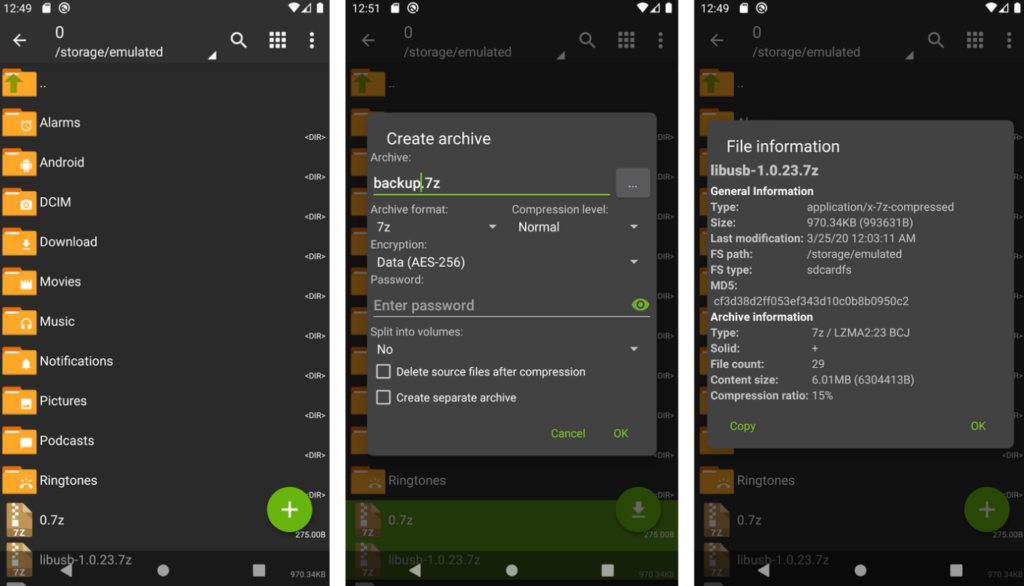
A differenza di Solid Explorer,è uno strumento dedicato che offre potenti strumenti per gestire gli archivisul tuo Android. Utilizzando ZArchiver, puoi creare file di archivio in formati popolari e meno popolari. ZArchiver offre una vista simile a quella di Esplora filedove puoi creare archivi da file e cartelle toccando a lungo gli elementi.
ZArchiver supporta anche ilcreazione di file di archivio crittografati. Garantisce che gli archivi non siano non autorizzati durante l'archiviazione e la condivisione. Puoi utilizzare ZArchiver per creare archivi in diversi formati di file come 7Z, TAR, TAR.GZ e TAR.XZ, TAR.ZSTD e molti altri. ZArchiver può essere scaricato e utilizzato gratuitamente e quindi, se disponi già di un buon esploratore di file, questo strumento gratuito dovrebbe esseresul tuo portatile.
Quellierano i due modi per aprire file zip o meglio archivi sul tuo telefonino. La maggior parte dei file manager moderni supporterà gli archivi, quindi non dovrai preoccuparti. Se hai bisogno di gestire archivi occasionalmente, Solid Explorer è più che sufficiente, poiché ha molte funzionalità come la creazione di diversi tipi di archivi, archivi crittografati e altro ancora. Tuttavia, se stai cercando uno strumento dedicato, scegli ZArchiver, cheha funzionalità extra di cui avrai bisogno.
Quindi, questo è tutto su come aprire i file zip sul cellulare. Hai qualche domanda? Sentiti libero di commentare lo stesso qui sotto.


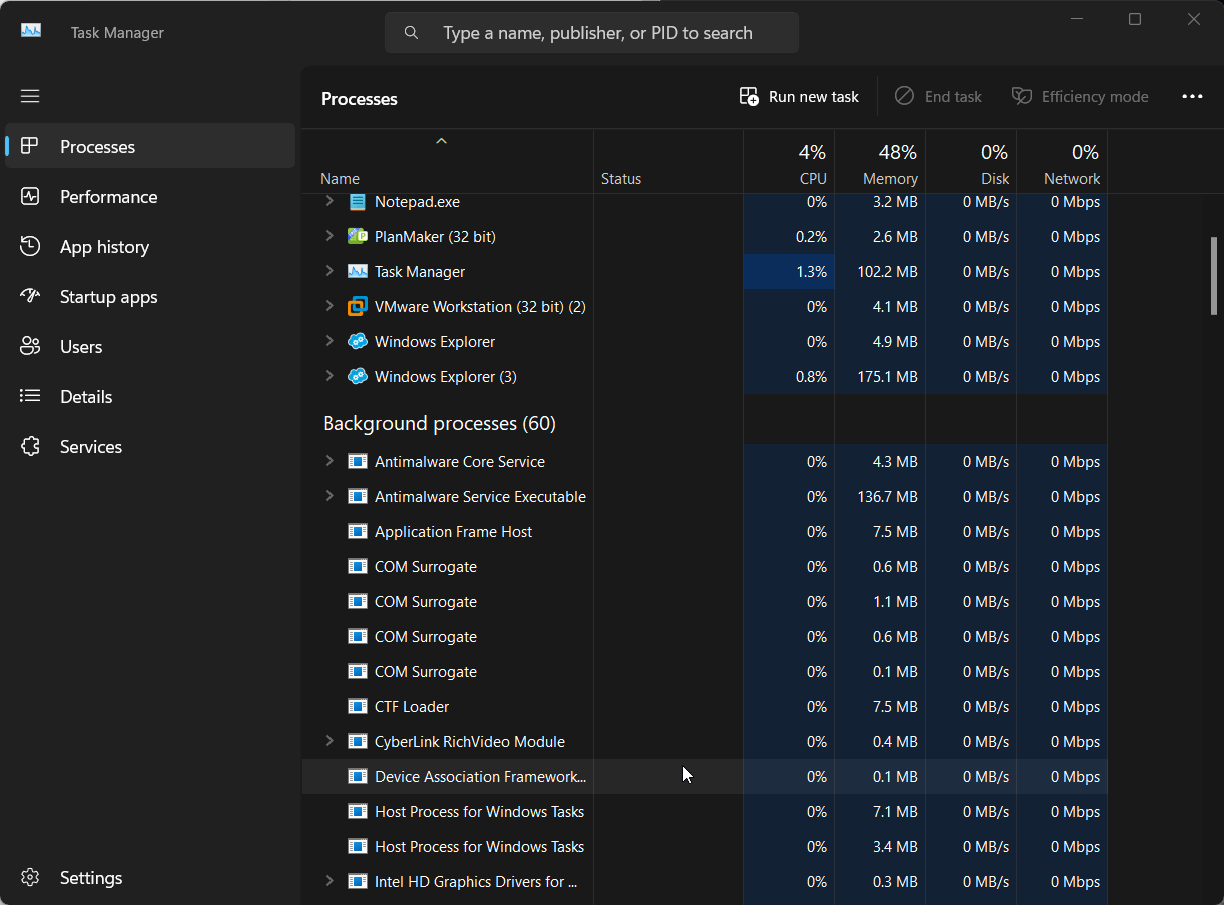
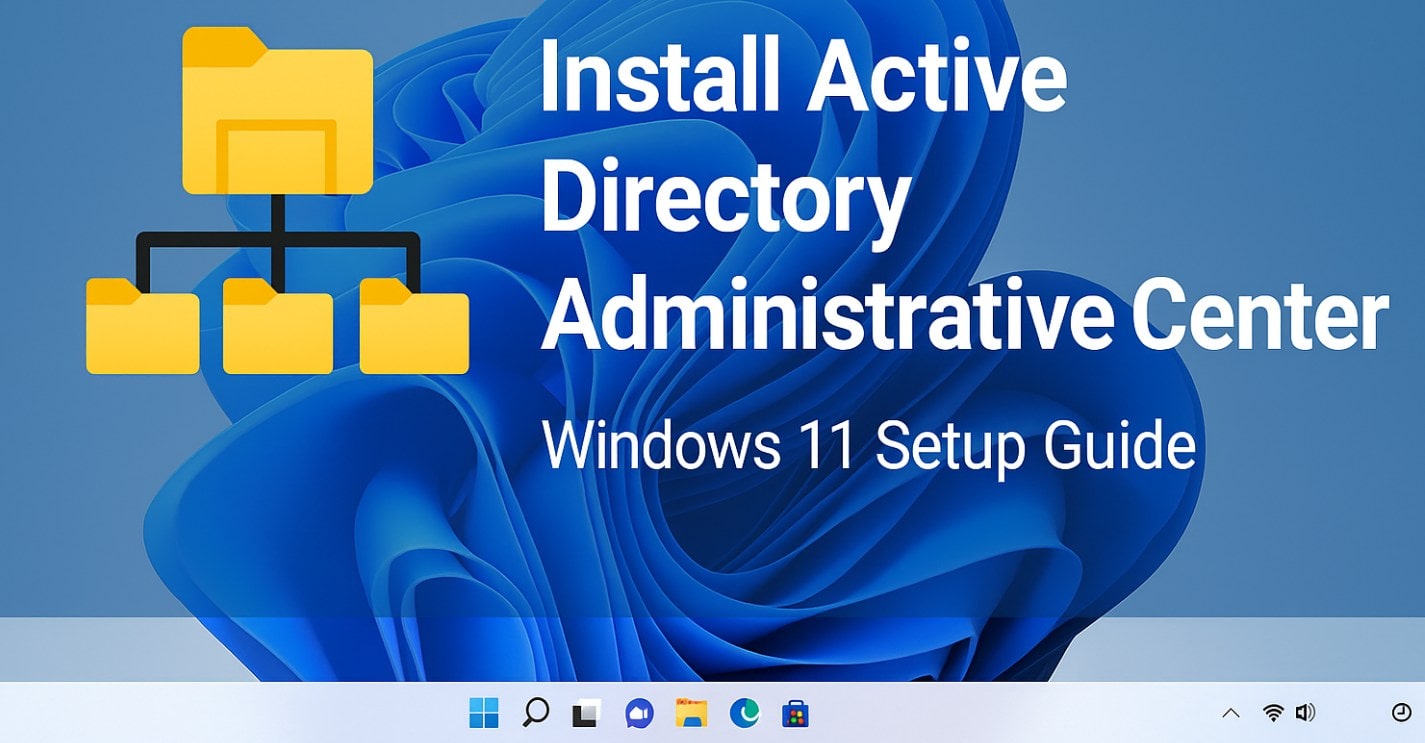









![5 metodi semplici per eseguire un hard reset vivo con/senza password [Nuovo]](https://elsefix.com/statics/image/placeholder.png)
